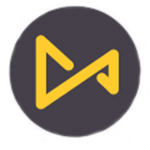创意云渲染客户端影视版是一个功能实用,蓝海创意云平台是一款简单便捷的在线渲染平台,可以满足影视、动画、特效等的渲染需求。用户将资源上传至蓝海创意云平台。有需要的朋友们别错过啦,赶紧来下载最新版本使用吧。

使用方法
影视动画渲染客户端提交C4D工程参考教程
蓝海创意云渲染农场实现C4D渲染一键拖拽客户端!1、登录蓝海创意云渲染客户端。

2、添加C4D插件。点击设置——版本设置——文件夹,选择C4D安装根目录,读取到路径后,点击“应用”。

3、新建C4D项目。

4、确认渲染作业信息。确认渲染作业的项目名称、软件版本、渲染输出目录等,渲染输出目录可以自定义路径,也可以不做更改。

注:只有当使用GPU渲染器的需要勾【启用GPU渲染】,如octane或是redshift;若是Arnold或是默认CPU渲染器则无需勾上。其中,VSO9是GPU渲染;VSO12是CPU渲染。5、C4D文件提交。将已经制作完成的C4D文件左键直接拖入蓝海创意云渲染客户端,即可进入场景分析阶段。

注:提交作业的机器需要联网,制作软件、插件、盘符需要与提交渲染文件的环境一致。不能有中文命名的素材、路径以及渲染文件名。6、确认项目。客户端会弹出“选择项目”的确认窗口,确认项目没问题可以点击“确定”。

如果没有弹出“选择项目”的窗口,请勾选“设置——常规设置——拖入场景时显示项目选择框”,再点击“应用”。

7、场景分析。文件分析完成后可以在“分析结果”中查看文件的“参数设置”,确认无误后点击“提交”可转至“我的上传”。

帧间隔表示每隔X帧渲染一帧,每子任务帧数表示每台渲染机器连续渲染X帧。

注意:如果没有勾选“设置参数”的话会默认依据C4D文件的渲染设置渲染,分析后自动上传提交,如果勾了的话就可以自定义帧数范围和图像比例。

8、下载渲染作业。下载渲染完成的作业,橙色圈“A”表示自动下载,可直接右键——“打开目录”找到已经渲染完成的作业。没有自动下载的作业可右键该作业选择“下载作业”。

更新日志
4.4.6 (2020/08/24)
1. 修复了个别情况的程序崩溃的问题
2. 修复了下载文件数目显示的问题
-
 详情
爱拍工坊
详情
爱拍工坊视频编辑丨79.1M
爱拍工坊是一款非常好用的视频剪辑软件,零基础的用户也可以在这里轻松操作,将需要剪辑的视频内容加载进来就可以进行操作了,编辑成功之后的视频可以直接进行保存,有需要的快来下载吧。软件介绍一站式视频发布平台多平台,多账号一站式管理从拍到剪,让创作更加简单软件特色- 一份付出,多份收益- 从拍到剪,让创作更加简单- 多平台,多账号一站式管理软件优势1、文件快传手机电脑互通,拍完立即上传,创作从此不受限2、
-
 详情
万彩图影大师
详情
万彩图影大师视频编辑丨264.1M
万彩图影大师是一款非常实用的视频剪辑软件,这里包含了很多强大的功能可以免费实用,帮助你轻松剪辑视频内容,简单的操作步骤对于新手来说也是非常友好的,感兴趣的快来点击下载吧。软件介绍万彩图影大师是一款AI智能短视频制作软件,通过AI智能技术,企业、自媒体与个人可以高效快速地将图文生成短视频,制作的图文短视频可广泛应用于宣传、微课、动画短片等多个领域,并适合在抖音快手、百家号、视频号等平台传播吸粉。软件
-
 详情
GPAC多媒体框架
详情
GPAC多媒体框架视频编辑丨80.7M
GPAC多媒体框架是一款用于多媒体视频编辑的软件,这里有很多强大的功能可以使用,该软件操作的过程非常简单,并且没有任何收费项目,完全可以免费体验,心动的随时可以下载。GPAC简介GPAC 是为研究和学术目的而开发的开源多媒体框架,并用于许多媒体制作链。该项目涵盖多媒体的各个方面,从使用 MP4 或 MPEG-2 TS 等格式的多媒体打包和分发到交互式演示技术(图形、动画和交互性)。GPAC功能GP
-
 详情
剪映电脑版
详情
剪映电脑版视频编辑丨334M
剪映电脑版是一款拥有很多功能的视频编辑软件,这款软件的操作非常简单,将需要编辑的视频打开就可以开始操作了,这里提供了很多免费的素材可以使用,感兴趣的快来试试吧。官方介绍剪映是一款功能较为丰富的视频编辑软件,脸萌很早之前由今日头条收购。首先我们来看看手机版,安装并打开剪映,首页非常的简洁,首页有开始创作、拍摄还有一键成片的按钮。虽然剪映操作界面简单,但是它的功能却不简单,带有不少视频音频编辑功能。功
-
 详情
智兔剪辑官方版
详情
智兔剪辑官方版视频编辑丨84.0M
智兔剪辑官方版是一款非常好用的视频剪辑软件,可以直接将需要剪辑的视频文件打开编辑,操作的方法简单,上手的速度非常快,所有的功能都是免费提供的,感兴趣的快来下载吧。软件介绍智兔视频批量剪辑已经实现全部批量化,一键实现所有功能。软件特点1、添加字幕2、批量加水印3、文件一键规划分类4、批量调整分辨率,增加封面5、批量做视频裂变6、批量合并背景音乐7、分割视频、拼接8、批量调整滤镜9、影集合成视频10、
好用的电脑视频编辑软件合集
视频剪辑
视频编辑软件大全
视频剪辑
高清渲染
在这个以分享为乐趣的时代,相信总有那么一刻你会想把你看到的画面以剪辑的形式分享给你的朋友,那么就让微侠小编为你简单介绍一下电脑视频编辑软件合集,方便你用剪辑的方式来呈现你心中最美的风景。
短视频即短片视频,是一种互联网内容传播方式,一般是在互联网新媒体上传播的时长在5分钟以内的视频传播内容,短视频大家肯定都经常看,内容都是非常紧凑,快节奏的视频观看体验也是非常不错,短视频制作软件不同于比较专业的视频剪辑制作软件,使用相对简单,易上手,为大家带来本站的短视频制作软件,赶快来下载使用吧!
视频编辑就是将一些视频合成在一起,通过添加转场特效、MTV字幕特效、添加文字注释来达到更高的逼格!以前视频编辑都是专业人员才能做的事情,现在有了超多的视频编辑软件,这些事情将变的简单。喜欢摄影的童鞋可以通过下载一款免费视频编辑软件自已制件出唯美高大上的视频哦!下边是小编收集整理的比较全的视频编辑软件大全,需要的朋友可以下载使用。
-

视频取字幕神器V2.1绿色版
视频编辑
详情 -

影音转霸2021(DikDik)v4.2.0.0绿色版
视频编辑
详情 -

AVCLabsVideoEnhancerAI(视频增强工具)
视频编辑
详情 -

BlackmagicDesignFusionStudio(视频特效制作)
视频编辑
详情 -

DanmakuFactory弹幕嵌入视频工具
视频编辑
详情 -
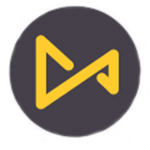
TunesKitAceMovi(全能视频解决方案)v3.5.0.36免费版
视频编辑
详情 -

CuteVideoDubFree(视频编辑工具)
视频编辑
详情 -

DANSING(二次元视频制作软件)
视频编辑
详情 -

云豹视频防抖v2021.5.18.1免费版
视频编辑
详情
在视频编辑软件中,用户可以通过添加图片、背景音乐、特效、场景等素材与视频进行混音,对原视频进行剪切、合并。并通过二次编码制作出具有不同效果的新视频。下面小编就为各为整理了几款精选的视频编辑软件,希望大家喜欢。
图片模型的完美离不开渲染工具的使用,如光迹追踪、焦散、全局照明等,为建筑设计、灯光设计、展示设计、动画渲染等多个领域,这里小编为您推荐本站一系列渲染工具,总有一款适合你。
-
 详情
爱拍工坊
详情
爱拍工坊视频编辑丨79.1M
爱拍工坊是一款非常好用的视频剪辑软件,零基础的用户也可以在这里轻松操作,将需要剪辑的视频内容加载进来就可以进行操作了,编辑成功之后的视频可以直接进行保存,有需要的快来下载吧。软件介绍一站式视频发布平台多平台,多账号一站式管理从拍到剪,让创作更加简单软件特色- 一份付出,多份收益- 从拍到剪,让创作更加简单- 多平台,多账号一站式管理软件优势1、文件快传手机电脑互通,拍完立即上传,创作从此不受限2、
-
 详情
万彩图影大师
详情
万彩图影大师视频编辑丨264.1M
万彩图影大师是一款非常实用的视频剪辑软件,这里包含了很多强大的功能可以免费实用,帮助你轻松剪辑视频内容,简单的操作步骤对于新手来说也是非常友好的,感兴趣的快来点击下载吧。软件介绍万彩图影大师是一款AI智能短视频制作软件,通过AI智能技术,企业、自媒体与个人可以高效快速地将图文生成短视频,制作的图文短视频可广泛应用于宣传、微课、动画短片等多个领域,并适合在抖音快手、百家号、视频号等平台传播吸粉。软件
-
 详情
GPAC多媒体框架
详情
GPAC多媒体框架视频编辑丨80.7M
GPAC多媒体框架是一款用于多媒体视频编辑的软件,这里有很多强大的功能可以使用,该软件操作的过程非常简单,并且没有任何收费项目,完全可以免费体验,心动的随时可以下载。GPAC简介GPAC 是为研究和学术目的而开发的开源多媒体框架,并用于许多媒体制作链。该项目涵盖多媒体的各个方面,从使用 MP4 或 MPEG-2 TS 等格式的多媒体打包和分发到交互式演示技术(图形、动画和交互性)。GPAC功能GP
-
 详情
剪映电脑版
详情
剪映电脑版视频编辑丨334M
剪映电脑版是一款拥有很多功能的视频编辑软件,这款软件的操作非常简单,将需要编辑的视频打开就可以开始操作了,这里提供了很多免费的素材可以使用,感兴趣的快来试试吧。官方介绍剪映是一款功能较为丰富的视频编辑软件,脸萌很早之前由今日头条收购。首先我们来看看手机版,安装并打开剪映,首页非常的简洁,首页有开始创作、拍摄还有一键成片的按钮。虽然剪映操作界面简单,但是它的功能却不简单,带有不少视频音频编辑功能。功
-
 详情
智兔剪辑官方版
详情
智兔剪辑官方版视频编辑丨84.0M
智兔剪辑官方版是一款非常好用的视频剪辑软件,可以直接将需要剪辑的视频文件打开编辑,操作的方法简单,上手的速度非常快,所有的功能都是免费提供的,感兴趣的快来下载吧。软件介绍智兔视频批量剪辑已经实现全部批量化,一键实现所有功能。软件特点1、添加字幕2、批量加水印3、文件一键规划分类4、批量调整分辨率,增加封面5、批量做视频裂变6、批量合并背景音乐7、分割视频、拼接8、批量调整滤镜9、影集合成视频10、
-
 详情
video2x.exe绿色版
详情
video2x.exe绿色版视频编辑丨37.4M
video2x.exe绿色版是一款可以批量处理视频的软件,将照片以及视频进行放大,且不会有任何损坏,使用起来极其方便,功能也是相当强大的,有需要的欢迎点击下载。软件介绍video2x是一款视频无损放大工具,可以帮助用户们去批量处理视频文件,不仅可以将视频文件无损放大,还可以将画质内容进行提升,而且还不会出现任何锯齿或像素丢失的问题。、操作说明下载好 video2x 并解压,为了以防万一,这里建议解
-
 详情
视频旋转工具VideoRotator
详情
视频旋转工具VideoRotator视频编辑丨22M
视频旋转工具VideoRotator是一款相当方便的视频处理软件,点击添加文件就可以直接将内容打开进行操作,简单的过程,操作起来也会相当方便,感兴趣的快来下载吧。视频旋转工具Video RotatorVideo Rotator 是一款简单易用的视频处理工具,可对视频剪辑进行顺时针或逆时针 90 度旋转,水平翻转或垂直翻转,转换视频格式等。支持超过 15 个流行视频输入格式,包括:AVI、FLV、M
-
 详情
video2x视频无损放大器
详情
video2x视频无损放大器视频编辑丨37M
video2x视频无损放大器是一款非常好用的视频处理工具,可以将视频内容无损放大,提高画质,使用起来相当方便,也没有任何广告干扰,有需要的随时可以下载。软件介绍video2x是一款视频无损放大工具,可以帮助用户们去批量处理视频文件,不仅可以将视频文件无损放大,还可以将画质内容进行提升,而且还不会出现任何锯齿或像素丢失的问题。操作说明下载好 video2x 并解压,为了以防万一,这里建议解压的文件夹
-
 详情
牛学长录屏工具
详情
牛学长录屏工具视频编辑丨2M
牛学长录屏工具是一款功能强大、操作简单的录屏工具,这里有很多功能可以选择使用,也可以录制游戏的过程,适用于多种场合,简单的操作方式随时可以体验,喜欢的快来下载吧。软件优势视频高清录制保持原始音视频质量提供全屏、区域录屏自选需要录屏的范围不限制录屏时长时长不限制,还可以定时录制声音画面同步录制单独或同步录制系统音或麦克风音软件特色1、录制屏幕无论您正在办公、学习、发表演讲、看电影、玩游戏等,均可通过
-
 详情
万彩剪辑大师64位
详情
万彩剪辑大师64位视频编辑丨261M
万彩剪辑大师64位是一款极其专业的视频剪辑软件,这里有很多实用的功能可以使用,操作起来也是相当简单的,也可以直接录制视频,采用多种剪辑手法,感兴趣的快来下载吧。基本简介1.万彩剪辑大师提供了多功能合一的视频剪辑用法。2.为用户带来了全方位视频多轨道编辑与效果添加。3.拥有非常丰富的素材库,可以打造专属创意视频。软件特色1、多轨剪辑,效率加倍微侠手游网支持多轨道同时剪辑,可叠加视频画面,可实现画中画